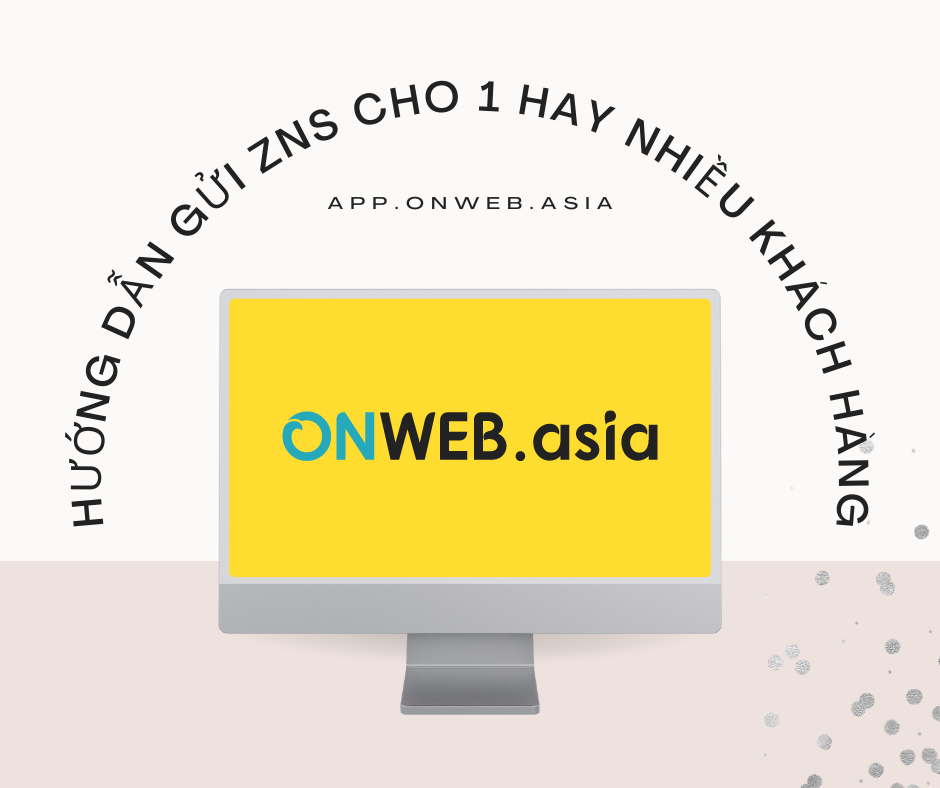Hướng dẫn tạo ZaloOA với 5 phút trên app.onweb.asia
Hướng dẫn kết nối ZaloOA với app.onweb.asia để sử dụng đơn giản hơn.
Hai cách để gửi (nhắn) tin ZNS mà không cần đấu nối API.
Lưu ý:
- Bạn cần có ZaloOA nâng cao (Zalo có thu phí 99.000 đ / tháng).
- Đã kết nối ZaloOA với app.onweb.asia.
- Mẫu tin ZNS muốn gửi đã được zalo duyệt.
- Và trong tài khoản id.onweb.asia đã có tiền (thanh toán phí gửi tin cho zalo).
- Nếu đã thực hiện 4 điều trên, hãy đăng nhập vào app.onweb.asia để bắt đầu.
Hướng dẫn gửi (nhắn) tin ZNS đơn lẻ cho một (1) khách hàng
Đầu tiên bạn vào app.onweb.asia.
Trên menu bên trái, nhấn chọn “ZNS Template”.

Bên phải, cùng hàng với mẫu tin ZNS cần gửi, nhấn chọn “Gửi đơn lẻ”.
Lưu ý: mẫu tin phải có trạng thái “Thành công” mới có thể sử dụng.

Bạn sẽ thấy một popup xuất hiện bên phải màn hình. Tại đây, bạn sẽ thấy mẫu tin sẽ có cấu trúc thế nào khi khách hàng nhận được trên Zalo.
Trong mẫu tin có những biến số để cá nhân hóa người nhận (khách hàng), ví dụ: họ tên, số điện thoại nhận,….
Nhập đầy đủ tất cả các biến số (Data Template), sau đó nhấn “Gửi”.

Người nhận đã nhận được tin nhắn với cấu trúc như mẫu tin. Quá trình gửi mẫu tin đến khách hàng kết thúc.
Tuy nhiên việc gửi tin cho từng khách sẽ mất rất nhiều thời gian nếu phải gửi cho vài trăm, thậm chí vài ngàn khách hàng.
Hướng dẫn gửi (nhắn) tin ZNS đến tệp khách hàng đã chuẩn bị trong file excel
Ta làm tương tự các bước ở trên.
Tại mẫu tin ZNS muốn gửi, chọn “Gửi theo chiến dịch”

Ta sẽ chuyển qua trang quản lý chiến dịch của mẫu tin ZNS, có cấu trúc như hình dưới.

Bên trái là danh sách chiến dịch của mẫu tin ZNS.
Bên phải là hình ảnh của mẫu tin ZNS.
Hướng dẫn tạo mới một chiến dịch mới cho mẫu tin.
Ta xuống dưới cùng, bên phải sẽ là khu vực tạo mới chiến dịch.

Ta tải file mẫu excel mà hệ thống tạo, tùy vào mỗi mẫu tin ZNS sẽ có những dữ liệu khác nhau, hệ thống sẽ tạo ra 1 file excel có cấu trúc khác nhau, vì vậy ta không nên tự tạo file mà hãy tải về và điền dữ liệu sẽ chính xác hơn.
Sau khi có file với đầy đủ danh sách cần gửi.
- Ta nhập “Tên chiến dịch”.
- Upload file (vừa tạo ở trên).
- Sau đó nhấn “Cập nhât”.
Nếu hệ thống kiểm tra file không hợp lệ sẽ báo lỗi, nếu tất cả đều hợp lệ sẽ báo thành công.
Vậy là một chiến dịch mới đã được tạo ra như hình dưới.

Với hình trên ta thấy chiến dịch có những thông tin sau:
- Tên và ngày tạo chiến dịch.
- Trong file excel có 2 khách hàng sẽ nhận tin.
- Chiến dịch chưa được chạy nên có “0 thành công”, nếu ta thực thi chiến dịch, hệ thống sẽ cập nhật số tin gửi thành công tại đây.
- Button “Xóa” dùng để xóa chiến dịch khi không còn sử dụng.
- Button “Tải” dùng để tải lại file excel đã upload lên.
- Button “Gửi” dùng để thực thi chiến dịch.
Kết thúc hướng dẫn gửi (nhắn) tin ZNS đơn lẻ và theo tệp bằng cách upload file excel.
Học đi đôi với hành, chúc bạn thành công với chiến dịch chăm sóc khách hàng qua hệ thống ZNS của ONWEB.asia!